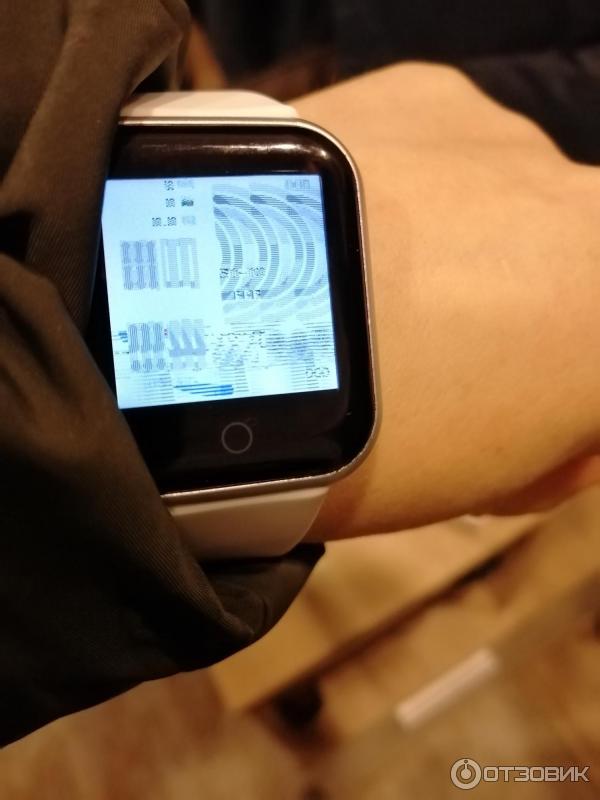ОЧЕНЬ ФИТЭК
VERY FiTEK Pro Smart Watch Y68 Bluetooth Фитнес-трекер Спортивные часы
Характеристики
- Доступна SIM-карта
Нет - Система
Ничто - GPS
- Нет
- Тип
На запястье - Совместимость
Все Совместимый - ПЗУ: <128 МБ
- Камера заднего вида
Ничто - Оперативная память
<128 МБ - Водонепроницаемые Оценка
Life Waterproof - Многократные циферблаты
Нет - Сертификация
CE - Емкость аккумулятора
120-180mAh - Сетевой режим
Ничто - Стиль
Мода - Тип движения
Электронный - Форма экрана
Квадратный - Загрузить APP
Да - Материал корпуса
сплав - Материал ремешка
Резина - Возрастная группа приложений
Для взрослых - Съемный аккумулятор
Нет - Съемная лента
Нет - Механизм
Нет - Бренд
ОЧЕНЬ ФИТЭК
Введение
Женские Водонепроницаемые Смарт-часы Y68 D20 Pro Фитнес-трекер Мужские спортивные Смарт-часы GPS a Trio Браслет с монитором сердечного ритма Ремешок для смарт-часов Сменный спортивный браслет на запястье с быстросъемным регулируемым ремешком для наручных часов Манжета Фитнес-браслет адаптер для разъема браслета Фиксатор звена Кольцо Застежка Пряжка Петля Женский и мужской Спорт Смарт-часы Bluetooth Мониторинг артериального давления Частота сердечных сокращений Android IO SUSB Быстрое удаление Прямая зарядка Фитнес-трекер Браслет Быстросъемные съемные браслеты, новый механизм зарядки браслета, который можно заряжать, просто подключив интерфейс USB, избавляясь от хлопот с переноской зарядный провод и подставка для зарядки. Интеллектуальный помощник по жизни Часы могут отслеживать ежедневную активность, включая шаги, сожженные калории, частоту сердечных сокращений, расстояние и качество сна. Одновременно его можно подключить к смарт-устройству.
Чтобы сделать свою жизнь более удобной, вы можете использовать свой телефон для доступа к информации, удаленной съемки изображений, извлечения мобильных телефонов и выполнения других умных и практических задач. Практичность Чтобы быстро изменить свой фитнес-план, будьте в курсе интенсивности своей активности и физического состояния. приятное для кожи вещество Браслет для браслета состоит из приятного для кожи, легкого ТПУ, который не вызывает дискомфорта при ношении.
Что в коробке?
- 1 x Smart Watch
- 1 х Руководство
- 1 x Box
Быстрое извлечение Прямая зарядка через USB
Быстросъемные съемные браслеты, совершенно новый механизм зарядки браслета, можно заряжать, просто подключив интерфейс USB, избавляясь от хлопот, связанных с зарядным проводом и подставкой для зарядки.
Умный жизненный помощник
Часы могут отслеживать ежедневную активность, включая шаги, сожженные калории, частоту сердечных сокращений, расстояние и качество сна. Его можно одновременно подключить к смартфону для просмотра информации, удаленной съемки изображений, извлечения мобильных телефонов и выполнения других интеллектуальных и практических задач, облегчающих вашу жизнь.
практическое
Чтобы быстро изменить свой фитнес-план, следите за интенсивностью своей активности и физическим состоянием.
Безвредное для кожи вещество
Браслет для браслета состоит из приятного для кожи, легкого ТПУ, который не вызывает дискомфорта при ношении.
Часто задаваемые вопросы
Как я могу заставить мои умные часы работать?
Загрузите приложение Google Play Store «Wear OS by Google Smartwatch» на свой телефон. Включите Bluetooth на часах. Следуйте основным инструкциям по настройке, открыв программное обеспечение Wear OS на своем телефоне. Нажмите «Я согласен» один раз.
Почему мои наручные часы не могут подключиться к телефону?
Если у вас возникли проблемы с синхронизацией часов и телефона, проверьте, обновлено ли приложение Wear OS by Google и совместима ли операционная система вашего телефона (Android 6.0+ и iOS 10.0+). Проверьте, включен ли Bluetooth на вашем телефоне, затем выключите и снова включите его.
Как я могу зарядить свои умные часы без зарядного устройства?
На вопрос «Как я могу зарядить свои умные часы без зарядного устройства?» — один из наиболее часто задаваемых вопросов владельцев умных часов. Решение действительно довольно простое. Просто вставьте два золотых контакта, выступающих из ремешка часов, в порт USB, когда ваши умные часы подключены к источнику питания USB.
Требуют ли фитнес-трекеры подключения к телефону?
Да. Многие фитнес-трекеры можно использовать без смартфона. Смартфоны и другие мобильные устройства часто содержат полезные функции для настройки параметров и мониторинга тренировок.
Нужны ли SIM-карты для умных часов?
Вашим умным часам потребуется SIM-карта для подключения, если у вас есть автономные умные часы или вы не хотите использовать Wi-Fi или сотовую сеть на своем смартфоне.
Если ваши умные часы заряжаются, как вы узнаете?
На циферблате появится молния. Кроме того, если провести пальцем вниз, рядом с уровнем заряда батареи появится значок молнии. Кроме того, на экране будет отображаться кружок, показывающий уровень заряда.
Нужно ли заряжать смарт-часы?
Большинство смарт-часов требуют подзарядки каждый день или два. Это имеет смысл, учитывая возможности, но если вы собираетесь заменить обычные часы, вы должны принять это во внимание. Вам нужно будет поддерживать заряд дополнительного электрического гаджета, если у вас есть умные часы.
Как используются умные часы?
Для использования умных часов требуется смартфон. Установите прилагаемое к умным часам приложение на свои смартфоны, например Apple Watch или Android Wear. Вы можете синхронизировать часы с телефоном, запустив сопутствующее приложение на смартфоне и активировав Bluetooth.
Все ли наручные часы требуют телефона?
Почти все смарт-часы требуют подключения Bluetooth и должны находиться в непосредственной близости от смартфона или планшета Android или iOS для полноценной работы. Однако несколько подключенных смарт-часов могут работать независимо от других устройств и иметь возможности 3G/LTE.
Могут ли умные часы звонить без телефона?
Большинство смарт-часов позволяют использовать смартфон для совершения и приема звонков. Тем не менее, некоторые смарт-часы имеют встроенную функцию eSIM, поэтому вы можете совершать звонки, даже если у вас нет с собой смартфона.
Что служат смарт-часы?
Портативный гаджет, предназначенный для ношения на запястье, известен как умные часы. Они имеют сенсорные экраны, предлагают приложения и часто записывают частоту сердечных сокращений и другие жизненно важные показатели, как и смартфоны.
Требуют ли мои умные часы, чтобы я держал Bluetooth включенным?
Умные часы могут функционировать как смарт-устройства и являются аксессуаром для смартфонов. Если ваши умные часы могут подключаться к вашему устройству Bluetooth или Wi-Fi через Bluetooth или Wi-Fi, им не требуется поддерживать свой собственный план.
Возможно мне не повезло, возможно мой отзыв немного субъективный. Тем не менее я расскажу о своем опыте.
Итак, мама давно меня просила смарт-часы. Но не просто смарт-часы, а часы с измерением пульса, давление, кислорода в крови и т. д. и т. п.
Прочитав множество отзывов, я пришла к выводу, что даже дорогие часы не выполняют данных функций адекватно. Но маму не переубедить. Ей нужно было все и сразу и подешевле).
В итоге, на новый год она попросила меня вот эти китайские часы, которые она нашла в магазине Ozon.
Стоят часы всего 2000 рублей. Поэтому я не особо сопротивлялась. Хочет поиграть, пусть поиграет, хоть денег не жалко.
Я заказала и оплатила, через несколько дней мне пришло смс, что я могу забрать товар из пункта самовывоза.
Получив товар я была в шоке. Во-первых, они были очень легкие и какие-то пластмассовые, ну совсем несерьезные. Выглядели, как игрушка для детей.
Зато сколько функций… Данные часы представлены в 3 цветах: черные, белые и розовые, мы остановились на белых.
Внутри инструкция на китайском и английском, весьма скудная. Предлагается скачать какое-то непонятное приложение. Конечно же мама ничего не поняла. Часы она включить также не смогла. Поэтому я предложила ей их зарядить, а на следующий день я заеду и все ей настрою.
Но даже зарядка оказалась квестом. Дело в том, что для пожилого человека догадаться, что надо снять ремешок и вставить часы одним концом в розетку…
Хотя на фотографии часы выглядят вполне прилично.
А вот что мы получили после того как зарядили. Часы оказались явным браком. К счастью, магазин Ozon без вопросов вернул деньги за эти чудо -часы.
Больше я маму слушать не стала и купила часы Huawei Watch Fit за 7000 рублей. Это совсем другое дело. Но это уже тема другого отзыва.
Может конечно это нам так не повезло, мы не смогли даже протестировать данные часы. Но больше желания их или им подобные часы у меня не было.
Содержание
- Как настроить смарт часы y68 d20
- Как настроить смарт часы
- Как настроить смарт часы
- Способ 1: Базовое сопряжение через Bluetooth
- Способ 2: использование SpeedUp SmartWatch
- Как настроить умные часы, пошаговая инструкция
- Как настроить время на смарт-часах. Единая инструкция для любых девайсов.
- Как настроить интернет на умных часах
- Подключение к смартфону на Android
- Как работают смарт-часы с сим-картой
- Настраиваем часы Mi Band 3
- Настраиваем часы Honor Band 3
- Как настроить смарт-часы с Aliexpress
- Особенности настройки дешёвых китайских часов
- Настройка русского или английского языка
- Как настроить smart часы из Китая с одной кнопкой?
- BT notification для китайских часов
- Как принимать звонки и смс?
Как настроить смарт часы y68 d20
Как настроить смарт часы
Как настроить смарт часы
С развитием технологий на рынке появились новые удивительные смарт часы, которые заинтересовали многих. Бренды Sony, Samsung и Huawei среди других брендов сыграли очень большую роль в представлении огромного количества умных часов, доступных сегодня. Умные часы оснащены интерфейсом с сенсорным экраном и способны выполнять различные задачи, которые обычные часы не могут выполнять.
На самом деле, умные часы способны выполнять функции, которые намного ближе к функциям смартфонов. Очевидно, что в нем есть некоторые мобильные приложения и есть возможность подключения к Wi-Fi и Bluetooth. Кроме того, умные часы могут функционировать как портативные носители, а также размещать и принимать звонки и сообщения среди других функций.
Есть два метода, которые вы можете использовать, чтобы соединить два устройства вместе. Каждый из них прост и понятен. Обязательно используйте методы, про которые расскажем для вас, и вы добьетесь успешного соединения. Методы включают в себя:
Способ 1: Базовое сопряжение через Bluetooth
Это самый простой способ соединить ваши умные часы с телефоном Android. Поэтому все, что вам нужно сделать, это включить Bluetooth и выполнить действия, описанные ниже:
Шаг 1: Включите Bluetooth на вашем телефоне Android
Сначала вам нужно включить Bluetooth на вашем телефоне, чтобы обеспечить хороший процесс подключения. Для этого вам необходимо выполнить следующие шаги:
- Перейдите в приложение «Настройки» на своем телефоне Android.
- Найдите и нажмите на Bluetooth.
- Сдвиньте переключатель рядом с Bluetooth, чтобы включить его.
Шаг 2. Включите режим обнаружения
Кроме того, вам нужно будет сделать ваш телефон видимым для других устройств, включив режим обнаружения. Таким образом, вы достигнете этого, выполнив описанную ниже процедуру:
- Нажмите на приложение Настройки на вашем телефоне.
- Нажмите на Bluetooth и включите его.
- Под ним установите флажок, чтобы включить режим Обнаруживаемый.
Шаг 3: Включите свои умные часы
Кроме того, вы должны убедиться, что ваши смарт часы включены, прежде чем продолжить процесс сопряжения. Итак, вам нужно найти кнопку питания и долго нажимать на нее, пока она не включится. Появится экран сопряжения с телефоном и значком часов.
Шаг 4. Сопряжение смарт часов с телефоном Android
Затем вам нужно будет подключить свои умные часы к телефону, соединив их вместе. Для сопряжения двух устройств необходимо выполнить следующую процедуру:
- Возьмите телефону и перейдите к экрану Bluetooth.
- Когда Bluetooth включен, нажмите «Поиск устройств» или «Сканировать устройства» в нижней части экрана.
- Под списком устройств выберите ваши смарт часы
- Затем появится новый экран с кодом. Убедитесь, что код на вашем телефоне и на ваших умных часах совпадают.
- Нажмите «Соединить» на телефоне, чтобы соединить два устройства.
- Теперь ваш смартфон и телефон Android будут успешно подключены и готовы к использованию.
Примечание: убедитесь, что ваши устройства находятся на более близком расстоянии, чтобы гарантировать успешное соединение. Кроме того, не забудьте приобрести сторонние приложения, такие как Smart Connect, чтобы использовать все функции ваших часов.
Способ 2: использование SpeedUp SmartWatch
Более того, этот метод также является еще одним простым способом сопряжения ваших умных часов SpeedUp с вашим телефоном Android. Вам просто нужно получить приложение SpeedUp и продолжить работу с инструкциями, описанными ниже:
- Шаг 1. Загрузите и установите приложение SpeedUp Smartwatch
Сначала вам нужно скачать приложение SpeedUp Smartwatch из магазина Google Play и установить его на свой телефон. Вы также можете получить приложение, загрузив его с веб-сайта. Ниже приведены инструкции по загрузке приложения из Google Play.
- Перейдите в Google Play Store.
- Введите в поиске SpeedUp SmartWatch.
- Нажмите на Установить.
- Шаг 2. Включите Bluetooth на вашем телефоне
Затем перейдите к включению Bluetooth на телефоне во время подготовки к подключению. Для этого вам необходимо выполнить шаги, описанные в методе 1.
- Шаг 3: Включите режим обнаружения
Затем вам нужно будет сделать свой телефон видимым для других устройств, включив режим обнаружения. Обязательно выполните шаги, указанные в способе 1, чтобы достичь этого.
- Шаг 4. Запустите приложение SpeedUp Smartwatch.
На вашем телефоне вам нужно открыть приложение SpeedUp и следовать инструкциям на экране, чтобы подготовиться к подключению. Затем вы должны найти его имя в списке устройств и перейти к процессу сопряжения.
- Шаг 5. Соедините ваши SpeedUp Smartwatch с вашим телефоном Android
На вашем телефоне вам нужно выполнить следующие шаги, чтобы легко подключить ваши устройства:
- Убедитесь, что Bluetooth включен.
- Откройте приложение SpeedUp SmartWatch на своем телефоне и нажмите Поиск смарт часов, чтобы найти его имя Bluetooth. Когда появится имя, нажмите на Подключение.
- Когда появится сообщение о сопряжении, нажмите на значок галочки на часах и нажмите «Сопряжение» на телефоне.
- Сопряжение будет успешным через некоторое время. Чтобы убедиться, вы можете нажать на кнопку «Отправить уведомление» на вашем телефоне, и когда он вибрирует, это означает, что соединение успешно.
Как настроить умные часы, пошаговая инструкция
Создатели умных часов позаботились об удобстве и простоте пользования устройством. Однако освоение их функций без инструкции занимает немало времени. Давайте разберемся, как пользоваться смарт-часами на примере нескольких популярных моделей.
Как настроить время на смарт-часах. Единая инструкция для любых девайсов.
Перед тем, как настроить время на умных часах, необходимо знать, имеют ли они возможность настройки без подключения к смартфону. Например, управление всеми функциями Xiaomi Mi Band 2 производится только с планшета или телефона через «родное» приложение Mi Fit. После этого их можно использовать как обычные наручные часы. Китайские часы с сим-картой могут настраиваться SMS-командами.
На устройствах, которые могут быть настроены без смартфона, меню настройки даты и времени открывается при первом включении. Большинство умных гаджетов самостоятельно корректируют время в соответствии с данными сети. Однако для этого необходимо вручную задать часовой пояс.
В зависимости от конструкции и функциональности смарт-часов, существует три способа выставить время, если оно отображается неправильно:
- На самих часах. Откройте меню настроек, выберите пункт «Системные», затем — «Языки и время». Установите автоматическую сигнализацию со временем сети или выберите часовой пояс, соответствующий вашему региону.
- Через смартфон. Скачайте и установите специальное ПО (Mi Fit, Gear S3, STracker или другое, рекомендованное производителем). Подключите умные часы по Bluetooth и измените на них время, используя меню программы. Некоторые модели автоматически синхронизирует свои установки с настройками смартфона сразу после подключения.
- По SMS. Smart Watch, которые оборудованы слотом для сим-карты, управляются путем отправки сообщений с определенным кодом. Формат команд на разных моделях отличается. Сходство лишь в том, что после успешного перевода времени система отправляет подтверждающее сообщение. Достоинство этого метода в том, что точное время можно выставить без наличия связи с WiFi или интернет-соединения через GSM-сеть.
После завершения операции вы сможете использовать по их прямому назначению. Однако для использования полного перечня функций необходимо настроить подключение к интернету и другие опции.
Как настроить интернет на умных часах
Отдельные модели устройств имеют собственный WiFi-модуль, другие получают и передают данные только через Bluetooth-соединение со смартфоном. Вопрос как настроить интернет на смарт-часах актуален лишь для моделей с GSM-модулем.
Сначала следует убедиться, что сим-карта включена и активна. Если вы не знаете где она находится, узнайте, как пользоваться умными часами. Инструкция поставляется в комплекте с гаджетом, а ее электронная версия доступна на сайте производителя и специализированных форумах.
Далее следует выяснить стандартные настройки интернета вашего мобильного оператора. Они доступны на официальном портале. После этого необходимо проделать такие действия:
- открыть меню «Установки» (Setup, «Настройки»);
- выбрать пункт «Сим-карты и сети» («возможности подключения» или похожее название);
- открыть раздел учетных записей передачи данных;
Примечание: если вы ранее не настраивали сеть, раздел должен быть пустым. В отличие от смартфонов, прошивки умных часов не имеют предустановленных настроек сети и не могут выставить их автоматически.
- перейти в добавление учетной записи (пункт «Опции»);
- прописать имя точки доступа, пароль и другие данные в соответствии с информацией о настройках подключения к сети.
После того как у вас получится настроить китайские электронные часы для работы с мобильным интернетом, станет доступна трансляция геопозиции и другие опции, требующие постоянного подключения к сети.
Подключение к смартфону на Android
Алгоритм подключения зависит от модели умного гаджета. Поэтому сначала мы рассмотрим общий случай — как настроить часы шагомер с Алиэкспресс для работы со смартфоном.
Устройства связываются по Bluetooth-каналу, поэтому необходимо включить его на телефоне. Затем нужно установить с Google Play рекомендуемое производителем приложение для управления смарт-часами. Остается расположить часы неподалеку от телефона, открыть запустить программу и открыть ее настройки и выбрать часы.
Некоторые модели подключаются лишь при совпадении кодов, которые высвечиваются на дисплеях после выбора устройства в программе управления. Если коды одинаковы, следует нажать «Подключить». Иначе следует повторить процедуру заново.
В случае успешного соединения в программе отобразится соответствующий значок.
Родители, которых два ребенка и более, интересуются, как настроить все детские смарт-часы для работы с одним телефоном. Сделать это несложно. Достаточно открыть приложение и нажать стрелку вниз рядом с графическим изображением первых часов. В открывшемся меню добавления новых часов можно добавить неограниченное количество дополнительных гаджетов. Процедура добавления каждого последующего не отличается от описанной выше.
Как работают смарт-часы с сим-картой
Главное отличие часов с сим-картой от фитнес-браслета — наличие собственного радиомодуля для работы в сетях мобильных операторов. Это позволяет гаджетам использовать мобильный интернет и делает их абсолютно независимыми от телефона.
Устройство способно транслировать данные о месторасположении и работать в режиме мобильного телефона. Такие часы, используемые в качестве GPS-маячка, популярны среди родителей младших школьников. Они позволяют знать где находится ребенок и при необходимости услышать что происходит рядом с ним.
Популярны они и среди взрослых пользователей. Если знать как настроить электронные наручные часы, можно получить компактное устройство с набором функций, аналогичных смартфону. В некоторых моделях имеется даже камера, позволяющая делать снимки приемлемого качества.
Настраиваем часы Mi Band 3
Рассказывая о том, как настроить электронные наручные часы из Китая, нельзя обойти популярный недорогой фитнес-трекер — Mi Band 3 от компании Xiaomi. Несмотря на то что гаджет совместим со множеством сторонних программ, первоначальное сопряжение с телефоном рекомендуется выполнять с помощью фирменной программы Mi Fit. Это гарантирует дальнейшую корректную работу.
Сначала полностью зарядите браслет — иначе он может не определиться при первом включении. Пока аккумулятор заряжается, установите Mi Fit из Google Play или App Store, запустите программу и зарегистрируйте аккаунт. Кроме логина, пароля, и телефонного номера придется ввести рост, вес и пол. Эти данные пригодятся для расчета нагрузок фитнес-приложением.
Первая синхронизация выполняется следующим образом:
- включить Bluetooth;
- запустить Mi Fit;
- открыть вкладку «Профиль» и нажать «Добавить устройство»;
- выбрать пункт «Браслет»;
- после того как Mi Band 3 начнут вибрировать коснуться их изображения на экране смартфона.
Сопряжение завершено, остается разобраться как настроить спортивные фитнес часы. Делается это в самом приложении — во вкладке «Профиль».
Все начинается с указания расположение браслета (левая или правая рука). Эта информация необходима для более точной работы прибора. После этого откроется раздел «Цели» с полями ввода желаемого веса и количества шагов.
Чтобы перейти к другим параметрам, нажмите на строку с наименованием фитнес-браслета. Откроются следующие опции:
- отслеживания пульса во сне;
- пауза перед оповещением о входящем звонке;
- будильник;
- оповещения от сторонних приложений;
- напоминание о длительном бездействии (сигнал о том, что пора размяться);
- включение дисплея при повороте запястья.
В меню доступно переключение формата времени, настройка от показа информации на экране Mi Band, указание типа активности.
Для расширения возможностей браслета нужно знать как настроить часы Ксиаоми Mi Band 3 для работы со сторонними программами
Google Fit или Apple Health синхронизируются с устройством путем добавления в Mi Fit соответствующих аккаунтов. Для начала работы с приложением от Google его достаточно выбрать в списке. Apple Health требует разрешения на синхронизацию, которое подтверждается в самом приложении.
Теперь вы знаете как настроить смарт-часы Xiaomi с Алиэкспресс и сможете синхронизировать их и с другими программами.
Настраиваем часы Honor Band 3
Сопряжение смартфона с Honor Band 3 производится с помощью предустановленного приложения «Здоровье» от Huawei или программы Huawei Wear. Рекомендуется использовать «Здоровье». Эта программа не уступает по функционалу приложению Wear и отображает больше актуальной информации. Желательно пройти регистрацию учетной записи и получить возможность облачного хранения данных.
Далее остается лишь разобраться как настроить умные часы. Пошаговая инструкция выглядит следующим образом:
- включить блютуз на телефоне и Honor Band 3;
- запустить приложение «Здоровье» либо Wear;
- зарегистрироваться, указать рост и вес;
- нажать поиск устройств Bluetooth;
- выбрать свой трекер среди найденных гаджетов;
- подтвердить подключение, нажав соответствующую кнопку на экране браслета;
- разрешить браслету доступ к данным смартфона.
Описанная процедура актуальна для смартфонов под управлением iOS и Android.
После синхронизации с программой вам будут доступны следующие функции:
- мониторинг сна;
- уведомления о длительном бездействии;
- умный будильник;
- измерение пульса;
- настройка управления жестами;
- включение/выключение уведомлений.
Как настроить смарт-часы с Aliexpress
Умные часы — удобный гаджет, позволяющий обращаться к телефону в любое время, просто подняв руку. Вы сможете прочитать СМС или ответить на звонок, не вынимая достаточно объемный телефон. Кроме того, смарт уотч выполняют и прямую функцию, т.е. показывают время. Тем, кто не носит обычные часы, мотивируя это тем, что все равно постоянно приходится доставать смартфон, гаджет понравится тем, что нет необходимости смотреть в телефон, чтобы узнать, который час.
На смарт-часах настраиваются различные функции:
- дату и время;
- интерфейс;
- телефонную книгу;
- календарь;
- напоминания;
- будильник;
- контроль показателей организма и многое другое.
Особенности настройки дешёвых китайских часов
Часы, заказанные на Алиэкспресс являются копиями, порой не самыми лучшими, гаджетов от известных фирм. Соответственно, настройка их производится таким же образом.
Настройка русского или английского языка
Уникальной особенностью китайских часов, особенно самых дешевых, является отсутствие русского языка. В лучшем случае в языковом меню есть английский. Для большинства пользователей это оказывается сюрпризом, особенно, если нет европейского языка. Поэтому после покупки дешевых часов приходится вручную скачивать русификатор или делать перепрошивку модели.
В большинстве случаев для России гаджет поставляется с установленным по умолчанию русским, английским или другим европейским языком. Если вам «повезло», и на устройстве установлен китайский язык, то нужно смотреть инструкцию и по наитию нажимать на соответствующий пункт, который будет означать «Языки и время» или что-то подобное. На английском (при отсутствии русского языка) этот пункт выглядит, как «Language».
Как настроить smart часы из Китая с одной кнопкой?
Настройка смарт-часов делится на несколько шагов:
подготовка к настройке. Сюда относятся изучение инструкции, подготовка гаджета к использованию и тому подобные действия;
- установка СИМ-карты;
- настройка даты/времени;
- синхронизация со смартфоном;
- установка и настройка приложений.
Большинство современных смарт-часов предполагают работу с СИМ-картами. Поэтому важным действием является ее установка в гаджет. В зависимости от модели карта может устанавливаться сбоку без разборки корпуса или под аккумулятор в часах.
Сначала подготовьте симку, выбрав нужный размер (micro или nano). Затем установите ее, согласно инструкции. Обычно симка устанавливается вниз микросхемой и срезом внутрь. В любом случае возле слота показан пример правильной установки.
Если симка вставляется под аккумулятор, сначала необходимо снять крышку (в отдельных случаях требуется откручивать болты), вынуть аккумулятор и установить карту оператора так, как указано в инструкции. Затем собрать гаджет обратно и включить.
Для включения необходимо нажать и удерживать кнопку сбоку. Обычно она выполнена в форме короны, как на механических часах.
Если карта установлена правильно, то через несколько секунд на экране появится индикатор, который отражает качество сети. В разных моделях он может быть изображен:
- В виде антенны с вертикальными полосами рядом.
- В виде буквы Е;
- В виде прямоугольного треугольника, направленного прямым углом вниз вправо.
Если такого индикатора не появилось, значит, ваша СИМ-карта или установлена неправильно, или не поддерживает стандарт 2G. Проверить исправность СИМ-карты легко — достаточно вставить ее в смартфон.
После этого гаджет предложит установить дату и время. В часах с СИМ-картой может происходить автоматическая установка времени сети. Если нет, то установить время вы можете сами.
Для синхронизации со смартфоном необходимо на обоих включить Блютуз и Wi-Fi, а на самом смартфоне установить соответствующее модели приложение. Китайские часы выпускаются в большинстве своем с поддержкой системы Андроид.
В приложении на смартфоне нужно выбрать «Найти устройства», а из списка найденных выбрать ваши часы, нажать кнопку «подключить», подтвердить действие на часах, коснувшись экрана.
Когда синхронизация выполнена, через то же приложение можно установить дополнительные расширения на умные часы.
BT notification для китайских часов
BT notification — приложение, созданное для синхронизации работы смартфонов с умными часами на базе Андроид. Чтобы его установить, необходимо:
На смартфоне активировать сканер QR, а на часах нажать соответствующую кнопку. После того, как система распознает код, автоматически загрузится и начнется установка приложения. Оно имеет русский интерфейс, поэтому настройка часов с его помощью не будет сложной.
Сложность может возникнуть, если вы приобрели китайскую копию. Приложение не сможет распознать QR-код, а потому не запустится.
Как принимать звонки и смс?
После синхронизации со смартфоном, часы начнут в автоматическом режиме дублировать звонки и СМС. Чтобы ответить на звонок, нужно нажать боковую кнопку или кнопку приема звонка на экране. Для прочтения сообщения достаточно коснуться его, чтобы открыть.
Источник